Comment mettre à jour votre installation WordPress
Publié: 2022-11-05WordPress est un système de gestion de contenu (CMS) qui vous permet de créer un site Web ou un blog à partir de zéro, ou d'améliorer un site Web existant. C'est une plate-forme gratuite et open-source basée sur PHP et MySQL. WordPress est utilisé par des millions de personnes à travers le monde, y compris de nombreuses grandes organisations, telles que The Guardian, Forbes et The New York Times. La mise à jour de votre installation de base WordPress est un élément essentiel de la maintenance de votre site Web. Il est important de maintenir votre noyau WordPress à jour pour deux raisons : 1. Pour vous assurer que vous disposez des derniers correctifs et fonctionnalités de sécurité 2. Pour assurer la compatibilité avec vos plugins et thèmes, WordPress publie régulièrement de nouvelles versions de son logiciel de base, et celles-ci les versions incluent des correctifs de sécurité et de nouvelles fonctionnalités. Lorsqu'une nouvelle version de WordPress est publiée, vous verrez une notification dans votre zone d'administration WordPress vous indiquant qu'une mise à jour est disponible. Vous pouvez ensuite mettre à jour votre installation WordPress en un seul clic. Il est important de noter que vous devez toujours sauvegarder votre site Web WordPress avant la mise à jour, juste au cas où quelque chose tournerait mal. Une fois que vous avez mis à jour WordPress, vous devez également vérifier si l'un de vos plugins ou thèmes doit être mis à jour. La plupart des développeurs de plugins et de thèmes publient des mises à jour peu de temps après la sortie d'une nouvelle version de WordPress, afin d'assurer la compatibilité. La mise à jour de votre installation WordPress est un processus simple qui ne prend que quelques minutes. Cependant, il est important de le faire régulièrement afin de garder votre site Web sécurisé et compatible avec les derniers logiciels.
La maintenance d'un site Web est l'un des aspects les plus importants du commerce en ligne. Un site Web WordPress peut être mis à jour avec les bons outils et la bonne procédure si vous disposez du matériel et du savoir-faire appropriés. Nous vous montrerons comment mettre à jour un tout nouveau site Web WordPress sans les tracas et les risques qui y sont associés. Le noyau, les plugins et les thèmes de WordPress sont généralement mis à jour manuellement par l'équipe WordPress. Pour mettre à jour votre noyau WordPress, sélectionnez "Mettre à jour maintenant" dans le menu "Une version mise à jour de WordPress est disponible". Il est essentiel que vous automatisez les mises à jour de votre site Web afin qu'il soit à jour en permanence. Il est possible de le faire manuellement ou d'utiliser un plugin qui demande à WordPress de mettre à jour le noyau, les plugins et les thèmes.
L'article suivant sera écrit à l'aide du plugin Easy Updates Manager. Le logiciel de sauvegarde est conçu par les développeurs d'UpdraftPlus, un plugin de sauvegarde populaire. Avant de manipuler les fichiers WordPress, il est recommandé de faire des sauvegardes. Vous pouvez y parvenir en utilisant un outil de sauvegarde, tel que BlogVault ou UpdraftPlus. Le noyau, les plugins et les thèmes WordPress peuvent tous être automatiquement mis à jour après avoir sauvegardé le site dans une sauvegarde récente. C'est aussi simple que d'ajouter un code à votre fichier WordPress-config pour activer manuellement les mises à jour automatiques du noyau. L'un des éléments les plus importants de la maintenance d'un site Web consiste à maintenir votre site WordPress à jour. Vous pouvez assurer la meilleure expérience pour vos visiteurs et augmenter la sécurité de votre site Web en mettant à jour votre site Web WordPress. Veuillez consulter l'article suivant pour plus d'informations sur la configuration des mises à jour automatiques pour tous les plugins et thèmes.
Comment forcer un thème WordPress à se mettre à jour ?

Accédez au tableau de bord WordPress pour voir ce qui se passe. Vos thèmes seront répertoriés en fonction du nombre de mises à jour dont ils disposent. Pour mettre à jour le thème, sélectionnez-le dans le menu déroulant et cliquez sur « Mettre à jour les thèmes ». De plus, il vous permet de mettre à jour facilement plusieurs thèmes.
Vous pouvez mettre à jour un thème WordPress sans perdre aucune de ses fonctionnalités. Les thèmes WordPress peuvent être personnalisés de différentes manières. Vos modifications apportées aux thèmes contenus dans ces modèles sont sûres car WordPress en garde la trace. Maintenant que des thèmes populaires tels que Astra et Ocean WP ont des plugins, ils peuvent être combinés avec d'autres thèmes. plugins qui peuvent ajouter de nouvelles fonctionnalités à votre thème Toute modification des fichiers de votre thème effectuée directement via les mises à jour du thème ne sera pas affectée. Un thème enfant est un thème WordPress qui peut être utilisé pour remplacer une fonctionnalité, une caractéristique ou un style qui n'est plus présent. Vous pouvez ensuite personnaliser le thème enfant de la même manière que vous modifieriez le thème parent.
Dans ce didacticiel, nous allons créer un thème enfant, puis y déplacer toutes vos personnalisations. Pour copier les modifications que vous avez apportées au thème enfant, nous aurons besoin de savoir tout ce que vous avez fait pour votre thème. La façon la plus simple de le faire est de comparer les fichiers de thème de vos anciennes et nouvelles versions. Les utilisateurs Windows doivent utiliser WinMerge, les utilisateurs Mac doivent utiliser Kaleidoscope et les utilisateurs Linux doivent utiliser Meld. Pour exporter et importer les paramètres de personnalisation du thème à partir du thème parent, nous utiliserons un plugin. Pendant que le thème parent est toujours actif, vous devez d'abord accéder à la page Personnaliser les thèmes pour une explication complète. Sur les deux sites, nous devrons installer et activer le plug-in d'exportation/importation du personnalisateur.
Dans le cas d'une mise à jour de thème WordPress , vous devez migrer toutes vos personnalisations du thème parent vers le thème enfant. En allant dans Apparence, vous pouvez comprendre comment faire cela. Sélectionnez un thème, puis cliquez sur le bouton Mettre à niveau pour le mettre à niveau. Dans la section Exporter/Importer, vous pouvez sélectionner le fichier qui a été précédemment exporté. Ce sont les plugins WordPress les plus importants qui doivent être installés pour améliorer votre site Web.
Les États-Unis sont en pleine élection présidentielle L'élection se réchauffe
Comment mettre à jour mon thème WordPress sans perdre les paramètres ?
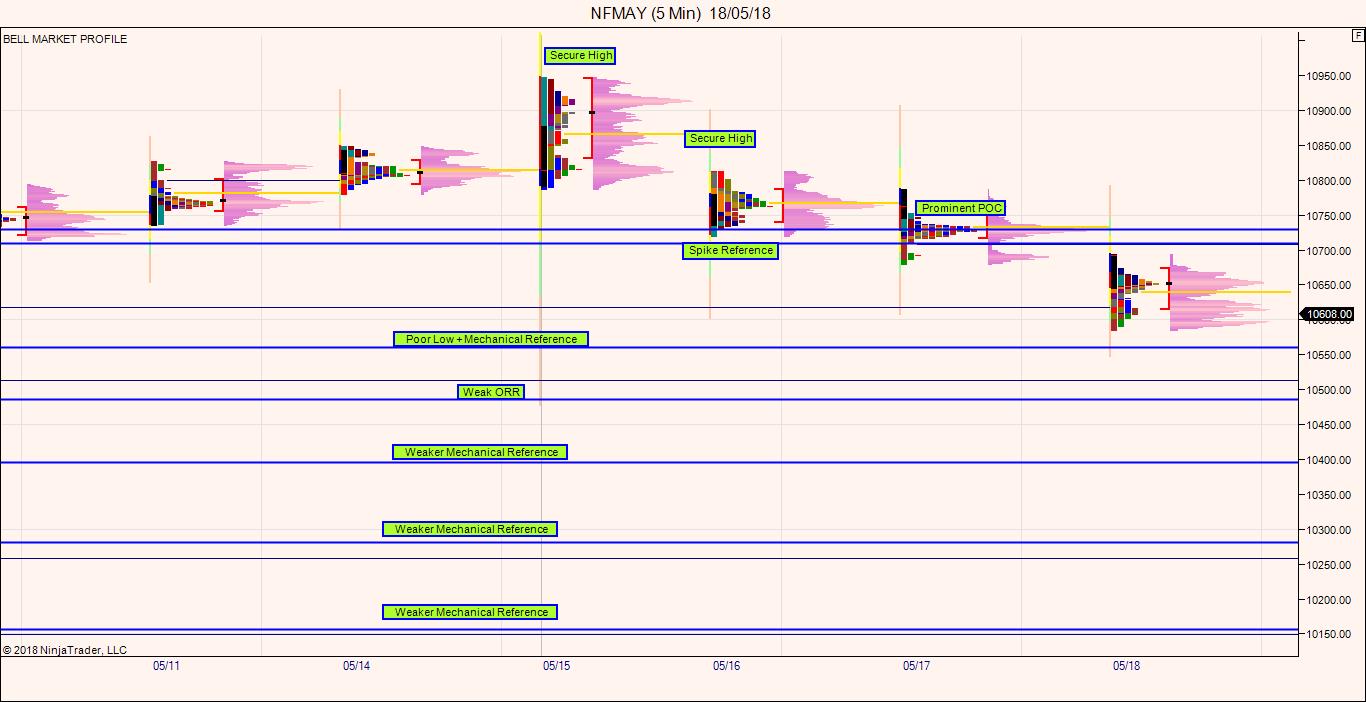
Un personnalisateur de thème WordPress intégré, accessible via la page Appearance Customize, ne perdra aucune fonctionnalité. Vous pouvez modifier la couleur de votre thème WordPress, insérer des images et stocker toutes les modifications dans votre base de données WordPress à l'aide du personnalisateur de thème.
La maintenance de votre thème WordPress est une partie importante de la mise à jour de votre site Web. Lors de la mise à jour d'un thème WordPress, il y a toujours un risque que le site web soit endommagé ou perde des données. Nous passerons en revue tout ce que vous devez savoir sur la mise à jour du thème WordPress dans cet article, y compris les étapes et les risques, ainsi que les mesures de précaution. Il est open-source, ce qui augmente la probabilité que des pirates l'attaquent. Vous devez maintenir votre logiciel à jour dès que vous recevez une option de mise à jour. Le processus de mise à jour des thèmes WordPress ne se limite pas à fournir les correctifs de sécurité les plus récents et à résoudre les problèmes de compatibilité. Vous devriez mettre à jour votre thème WordPress car il présente un certain nombre d'avantages et d'inconvénients.

Vous devez cependant suivre certaines étapes avant d'apporter des modifications au thème de votre site Web. Les développeurs mettent à jour leur thème avec de nouvelles fonctionnalités basées sur les commentaires des utilisateurs et l'opinion publique, qui peuvent varier considérablement. Après avoir terminé chaque étape, copiez et collez la liste de contrôle ci-dessous pour vous assurer de la suivre. Quand il s'agit d'une nouvelle mise à jour de thème , ce n'est jamais une bonne idée de se précipiter. De plus, si la nouvelle version est testée sur une plateforme de staging, il serait préférable de l'installer en direct sur le site plutôt que sur une plateforme de staging. Une plate-forme de développement est le moyen idéal de créer un environnement pour le développement et le test d'un site Web en direct. Vous perdrez également tous les codes et extraits personnalisés que vous avez ajoutés précédemment aux fichiers de thème si vous mettez à jour votre thème WordPress.
Étant donné que les modifications apportées par un éditeur WordPress ou un plugin WordPress sont enregistrées dans le répertoire WordPress, aucun thème WordPress ne sera affecté. L'utilisation du tableau de bord WordPress est le moyen le plus pratique de mettre à jour le thème. Actuellement, WordPress n'inclut pas d' option de mise à jour automatique pour les thèmes, applications ou plugins tiers ou premium. Cependant, si vous avez téléchargé la nouvelle version du fichier de thème premium, vous pouvez mettre à jour ces outils premium. FTP est une excellente méthode pour télécharger et mettre à jour des thèmes volumineux et complexes. Vous devriez utiliser Filezilla, le meilleur client FTP avec une interface conviviale, si vous cherchez un bon client FTP. La première étape consiste à créer un compte utilisateur FTP pour votre hébergeur.
Certains fournisseurs créent un dossier dans le dossier du thème qui ne nécessite pas la création de fichiers supplémentaires. La suppression du code personnalisé peut se produire si vous mettez à jour un thème WordPress sans prendre de précautions. Créer un thème enfant lors d'une mise à jour de thème WordPress est l'un des moyens les plus efficaces pour éviter de perdre des données. Parce qu'il existe des plugins disponibles, cela peut être fait pour un débutant à un coût raisonnable. Veuillez ne pas apporter de modifications ou de modifications aux thèmes de votre portfolio avant de soumettre votre demande. Il est préférable de créer un fichier de thème enfant ou d'utiliser des plugins d'extraits de code WordPress pour apporter des modifications à votre thème. Vous pouvez ajouter des extraits de code, des fonctionnalités et d'autres extras en utilisant des thèmes enfants.
Le thème parent n'a pas besoin d'être remplacé par du code. Si WordPress utilise le thème enfant, le fichier archive.php est utilisé à la place du fichier archive.html du thème parent. Pour éviter de perdre vos codes personnalisés ou tout autre travail que vous avez effectué, conservez-les au même endroit. Vous pouvez avoir un thème WordPress mis à jour avec la version la plus récente de votre site Web, exempt de bogues, sécurisé et permettant des fonctionnalités supplémentaires. Même si vous n'avez besoin de mettre à jour que quelques lignes, le risque d'endommager votre site web est important. Par conséquent, avant de pouvoir mettre à jour, vous devez d'abord sauvegarder votre site Web. Votre thème WordPress doit être mis à jour régulièrement.
Vous en tirerez le maximum de fonctionnalités, y compris des fonctionnalités sans bug, sécurisées et plus encore ; il sera également compatible avec la version la plus récente de WordPress. Quoi qu'il en soit, la mise à jour fréquente de votre site Web peut être nuisible. Vous devez donc, dans un premier temps, faire une sauvegarde de votre site web afin de le mettre à jour.
Suppression de fichiers de thème personnalisés
Si vous avez ajouté des fichiers personnalisés au dossier du thème ou si vous avez modifié des fichiers principaux, vous devez supprimer ces fichiers et réinstaller le thème à partir de zéro.
Comment mettre à jour mon thème WordPress automatiquement ?

Il existe plusieurs façons de mettre à jour automatiquement votre thème WordPress. Le moyen le plus simple consiste simplement à utiliser la fonction de mise à jour automatique intégrée de WordPress. Pour ce faire, accédez à votre tableau de bord WordPress et accédez à la section Mises à jour. À partir de là, vous pouvez sélectionner l'option de mise à jour automatique de votre thème. Une autre façon de mettre à jour automatiquement votre thème WordPress est d'utiliser un plugin comme WP Auto Update . Ce plugin mettra automatiquement à jour votre thème chaque fois qu'une nouvelle version sera publiée. Enfin, vous pouvez également mettre à jour manuellement votre thème WordPress en téléchargeant la dernière version depuis le site Web de WordPress, puis en la téléchargeant sur votre serveur.
Easy Updates Manager est disponible gratuitement à partir du référentiel de plugins WordPress.org ; allez simplement dans Plugins pour l'installer sur votre site. Votre site sera automatiquement mis à jour dès que vous sélectionnerez Activé. Cependant, si vous souhaitez avoir plus de contrôle sur vos mises à jour automatiques, Custom est une option. La section Personnalisée ouvre un nouvel ensemble d'options avec plus de paramètres. Dès que vous activez Easy Updates Manager, WordPress sera automatiquement mis à jour en fonction de vos préférences. En activant les journaux, Easy Updates Manager générera un journal des mises à jour, vous permettant d'accéder à une liste des mises à jour récentes. En cliquant sur Activer les journaux, vous pouvez l'activer.
Le gestionnaire de mises à jour faciles comprendra désormais un onglet Journaux en haut de la page. Le noyau, les thèmes et les plugins WordPress sont tous en cours de mise à jour via cet onglet. Il vous suffira de suivre ces étapes pour commencer à utiliser des mises à jour simples sur votre site WordPress.
Comment conserver vos anciens thèmes et modifications lors de la mise à jour de votre thème WordPress
Si vous souhaitez conserver vos thèmes et modifications précédents, vous devrez les déplacer vers un emplacement séparé sur votre disque dur avant de pouvoir mettre à jour votre thème.
Comment mettre à jour manuellement le thème dans WordPress
Si vous souhaitez mettre à jour votre thème WordPress manuellement, vous devrez d'abord télécharger la version la plus récente du thème depuis le site Web du développeur. Ensuite, vous devrez décompresser le fichier et télécharger le nouveau dossier de thème sur votre installation WordPress, en conservant l'ancien dossier de thème comme sauvegarde. Enfin, vous devrez activer le nouveau thème depuis votre tableau de bord WordPress.
Le thème WordPress, les plugins et même le noyau du CMS sont tous constamment mis à jour. Deux types de mises à jour sont disponibles. Le premier peut être effectué sans avoir besoin d'un programme d'arrière-plan. La méthode la plus courante est celle qui fonctionne avec le noyau et les thèmes/plugins que vous avez installés. Les thèmes et plugins premium, en revanche, doivent être mis à jour manuellement. En sélectionnant Détails du thème, vous pouvez supprimer la version précédente du thème cible. À l'étape 2, vous devrez installer la nouvelle version sur votre ordinateur.
Le package sera installé une fois qu'il aura été décompressé et configuré. Vous pouvez maintenant activer le thème le plus récent pour votre site Web. Si vous mettez à jour votre thème, vous devez d'abord réinitialiser les personnalisations que vous avez faites dans la version précédente.
